Як увімкнути доступ до камери в Instagram (Android та iOS)

Щоб увімкнути доступ до камери в Instagram для Android, перейдіть до Налаштування > Програми > Instagram > Дозволи. На iOS відкрийте Налаштування > Instagram.
Програма Amazon на Android не відкривається для деяких користувачів. Це досить дивно, враховуючи, що програма така ж проста, як і вона, і навіть не потребує жодного спеціального доступу чи дозволів, крім підключення до мережі. Ми спробували пролити світло на проблему та надати відповідні рішення нижче.
Зміст:
Додаток Amazon Shopping не працює на Android
Якщо програма Amazon не відкривається на вашому Android, причиною може бути:
Ви можете виправити це, очистивши локальні дані, подвійно перевіривши мережу або завантаживши файл APK. Дізнайтесь більше нижче.
1. Перевірте мережу
Цей крок не пояснюється, враховуючи, що ця програма є клієнтом для веб-магазину. Він не завантажує вміст або взагалі не відкривається, якщо ви не підключені до стабільної мережі Wi-Fi або мобільної мережі передачі даних. Тому переконайтеся, що мережа не є причиною проблеми, перевіривши її в інших програмах.
Якщо ви можете підтвердити, що проблем з мережею немає та всі інші програми працюють належним чином, перейдіть до наступного кроку. З іншого боку, якщо ви виявите проблеми з підключенням, дізнайтеся, як їх виправити, тут .
2. Очистити локальні дані
Якщо мережа не є причиною проблем програми Amazon Shopping, ми можемо звернути увагу на сам додаток. Хоча він не зберігає багато даних локально (зрештою, це просто клієнт Android для веб-магазину), будь-які дані все одно можуть з часом пошкодитися.
Найкращий крок для вирішення цієї проблеми — очистити локальні дані та скинути налаштування програми. Ось як очистити локальні дані з програми Amazon на Android:
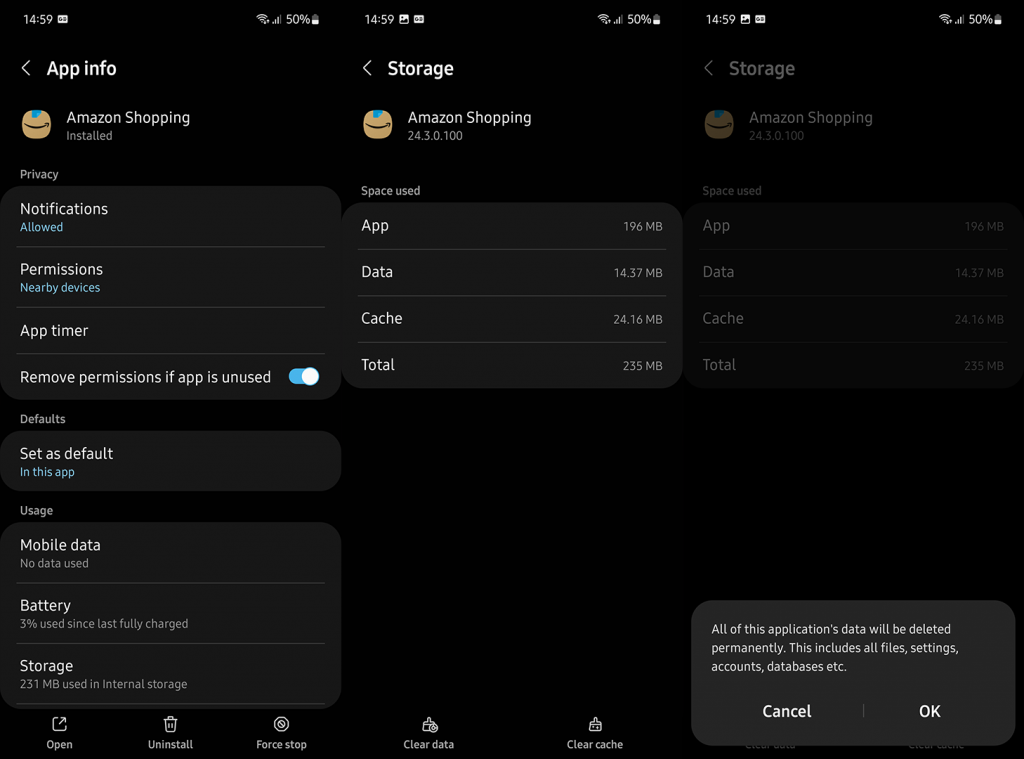
3. Перевстановіть програму
Крім того, ви можете спробувати перевстановити програму. Це мало чим відрізняється від очищення локальних даних, але ми рекомендуємо це, оскільки ви отримаєте останню версію програми. Сподіваюся, це має вирішити проблему.
Ось як перевстановити Amazon Shopping на Android:
Якщо це не вдається, спробуйте перевстановити Android WebView на своєму пристрої.
4. Видаліть оновлення Android WebView
Програми сторонніх розробників із вбудованими браузерами покладаються на інтеграцію Android WebView. Не так давно стався глобальний збій роботи багатьох програм, спричинений Android WebView . Найкраще рішення можливих проблем із WebView — видалити оновлення програми та оновити її знову.
Ось як видалити оновлення Android WebView:
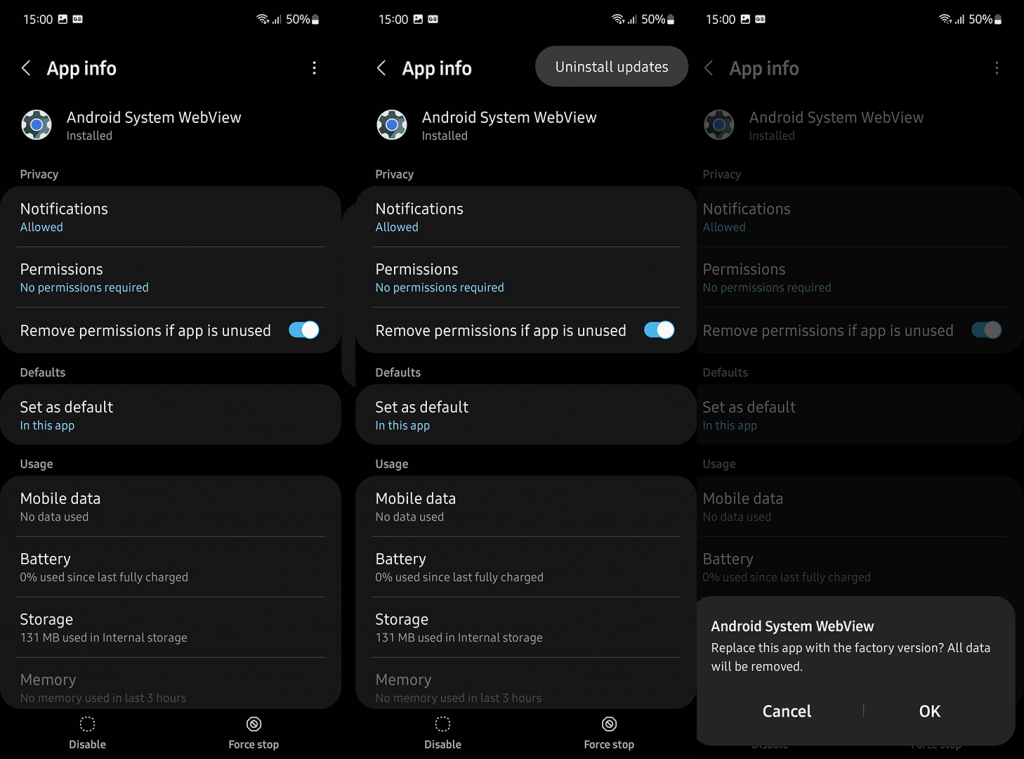
5. Поверніться до старішої версії програми через APK
Зрештою, ви можете повернутися до старішої версії Amazon Shopping, якщо поточна версія з тих чи інших причин не працює для вас. Ми докладно писали про файли APK і стороннє завантаження тут . По суті, ви хочете видалити поточну версію, отриману з магазину, і встановити старішу версію з надійного стороннього джерела.
Ось як відкотити Amazon Shopping на Android:
І на цьому ми можемо завершити цю статтю. Якщо у вас є запитання чи пропозиції, радимо залишити їх у розділі коментарів нижче. Дякуємо, що прочитали, і ми чекаємо ваших відгуків.
Щоб увімкнути доступ до камери в Instagram для Android, перейдіть до Налаштування > Програми > Instagram > Дозволи. На iOS відкрийте Налаштування > Instagram.
Якщо піктограми головного екрана на вашому Android сірі, перевірте Digital Wellbeing, видаліть непрацюючі ярлики або зачекайте, поки вони встановляться з Play Store.
Якщо функція «Додати на головний екран» не працює на Android, перевірте налаштування домашнього компонування, скиньте програму, або очистіть локальні дані. Справжні рішення для вирішення проблеми.
Що робити, якщо YouTube показує білий екран на Android? Перевірте мережу, очистіть дані, перевстановіть програму або синхронізуйте дату й час.
Якщо ви хочете, щоб контакти дзвонили без звуку на вашому Android, просто налаштуйте винятки режиму «Не турбувати» для вибраних контактів. Деталі в статті.
Якщо ваші програми для Android раптово закриваються, не дивіться далі. Тут ми покажемо вам, як це виправити за кілька простих кроків.
Якщо сповіщення голосової пошти не зникає на Android, очистіть локальні дані, видаліть оновлення програми або перевірте налаштування сповіщень.
Якщо клавіатура Android не відображається, обов’язково скиньте програму, очистивши локальні дані, видаліть її оновлення або вимкніть жести.
Якщо ви не можете відкрити вкладення електронної пошти на Android, завантажте вкладення та програми, які можуть його відкрити, і повторіть спробу. Також скиньте Gmail або скористайтеся ПК.
Якщо ви отримуєте помилку «Проблема із завантаженням віджета» на Android, радимо видалити та знову додати віджет, перевірити дозволи або очистити кеш.








